Hi 👋,我是陈成(云谦)。
关于本站
这是我的博客,支持 RSS 。之前写在知识星球,后迁移到此处,所以除「译:」开头之外的大量以「数字」开头的文章均需付费阅读。目前注册价格是 ¥298 一年,续费折扣价是 ¥298¥230 一年,详见 会员。
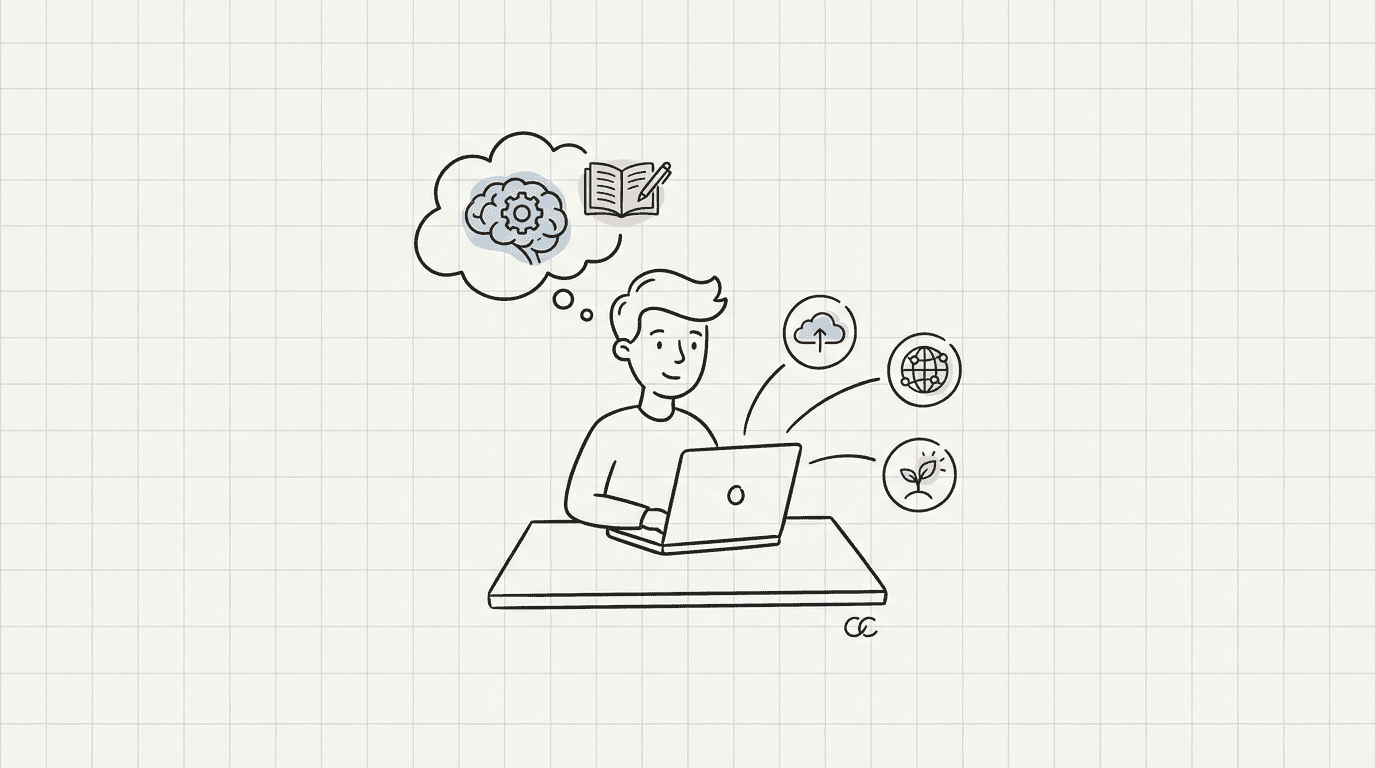
关于我
Hi,我是陈成,花名云谦,网上 id「sorrycc」,你也可以喊我「CC」。我 2008 年加入淘宝,2013 年转岗支付宝,目前 35+ 程序员,一线开发者,IC,P8。ZJU 校友。热爱编程、开源、分享和写作。
我之前一直负责前端的工具和框架,是 umi、dva、Mako、babel-plugin-import、father、awesome-javascript、TNF 等库的作者。今年转做 AI,写 Code Agent,开源了 Neovate Code 。同时业余时间也有维护一个 AI 日刊 modelwatch.dev,欢迎订阅。
除了这里,你还可以在 X、Telegram 频道(碎碎念、更新频繁)、B 站、抖音 和 Github 找到我。如果你想联系我,也可以用邮箱  。
。
最近更新
以下是最近更新的 10 篇文章,详见 ./archive 。
12/15/25614 - 《最近买的东西们(8)》12/15/25613 - 《我怎么用 AI 编程 2025.12》12/15/25612 - 《AI 羊毛 03》12/03/25译:AI 如何改变 Anthropic 的工作方式12/02/25译:万亿美元的 AI 软件开发技术栈12/02/25611 - 《AI 羊毛 02:Antigravity、AI Studio、Cerebras、IFlow、Poe、Github Copilot》12/01/25译:如何写好一个 CLAUDE11/28/25610 - 《Neovate Code 开发笔记 04:Antigravity Povider 和 AI SDK Provider》11/28/25609 - 《AI 羊毛 01:Google 学生、Google 账号、ChatGPT Team》11/25/25译:LLM API 其实是个同步问题11/25/25译:Agent 设计依然很难